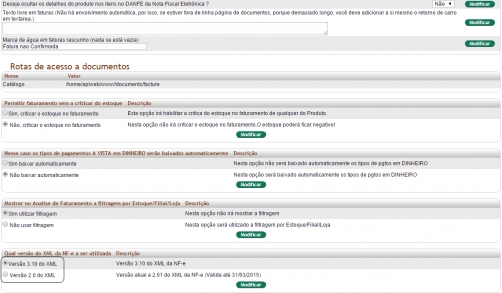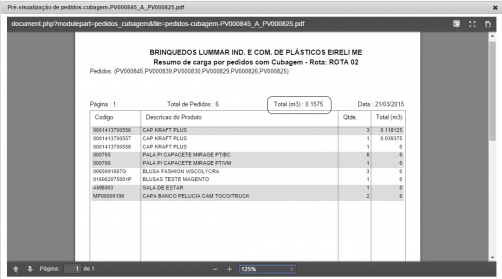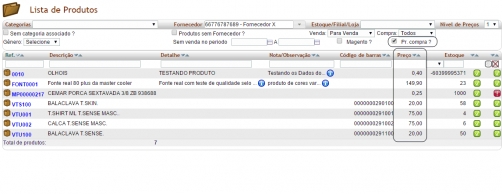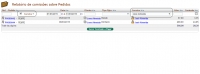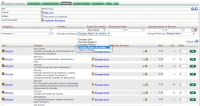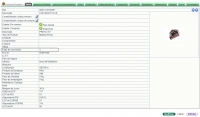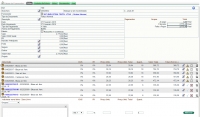Na versão 5.41 agora o Corretor é uma das Pessoas padrões do APLWeb. Já na versão 5.3 foi criado o recurso para controlar pedidos apontando os corretores, além do vendedor como já é de padrão. Porém agora na versão 5.41 o Corretor passou a ser uma das Pessoas padrões no sistema, anteriormente ele era cadastrado como um vendedor. Agora além de simplesmente tirar uma lista dos pedidos que foram apontados os corretores, você pode calcular a comissão dos corretores e o cadastro exclusivo para Corretor, com as listas de pesquisas apenas para eles, ou seja, agora o corretor não é mais uma pessoa do tipo vendedor como era até então.
Para acessar o cadastro ou uma lista de corretores vá no menu do topo Pessoas, e selecione uma das opções para Listar ou cadastrar um novo Corrretor.

Para acessar a comissão do corretor, basta ir ao menu do topo Financeiro, Relatórios, Comissões de Corretores.


Além de funcionar como uma constulta, pois permite filtrar por diversas opções como periodo e o proprio corretor, você também pode gerar direto da mesma tela a comissão do Corretor no contas a pagar, e é claro gerando um recibo de pagamento da comissão.
Ao clicar no botão Gerar Comissão a Pagar, você será redicionado para a tela abaixo, onde verá descriminado detalhadamente os pedidos que estão sendo pagos nesta operação. É importante falar que você pode pagar a qualquer momento e o sistema irá marcar aquele(s) pedido(s) como já pago(s), evitando assim que o mesmo seja pago 2 vezes e além disso dá a flexibilidade de pagar a comissão a qualquer momento.

Voce pode também como já foi falado imprimir o recibo de pagamento da comissão do Corretor.

A forma de pagamento assim como o Prazo de pagamento da comissão podem ser definidos na opção Dados da empresa, que se encontra no menu topo Inicio, Cadastros.

Melhorias de versões anteriores
- Agora foi criado um parametro na administração do modulo de Pedidos de Clientes, para classificar o pedido como faturado quando o mesmo for feito atraves de uma Fatura, como já é hoje pelo PDV. Ou seja, classificar o pedido como faturado. Para acessar a opção é necessário que o usuário tenha permissão de administrador. E vale lembrar que para quem usa documentos financeiros complemetares como um romaneio, ao gerar a Fatura o pedido já estará classificado como faturado, não sendo interessante para este tipo de operação colocar esse parametro como SIM.

Na versão 5.4 do APLWeb, foram feitas algumas melhorias para facilitar os processos de produção e entrada no estoque. Agora na Ordem de Produção/Seriço é possível armazenar documentos, como acontece em vários outros tipos como pedidos, orçamentos, faturas, e outros. Para facilitar a organização da OP/OS. Foram criados também interfaces para entrada de produção utilizando leitores de códigos de barras ou coletores de dados. Foram feitas duas interfaces distintas para cada fim, a do coletor pode ser acessada via botão na propria OP ou ainda acessando o www.nomedoseudominio.com.br/coletor (É necessário configurar o link antes). E para entrada com simples leitores de códigos de barras basta clicar na guia Entrada no Estoque agora existe nesta versão. A função e as críticas são as mesmas da interface para coletores. Agora é possível também imprimir todas as etiquetas dos Lotes/Pctes. existentes na Ordem de Produção.

Na tela de Entrada no Estoque é possível utilizar um leitor de códigos de barras para fazer a leitura dos códigos gerados na tela acima, para facilitar a entrada de produção no estoque. Na entrada é possível informar o estoque, apenas selecionando na lista, assim como se houve avarias no processo produtivo.

Existe também uma interface específica para se utlizar em coletores de dados e outros aparelhos mobiles.

Assim como outros tipos de documentos, que permitem que se associe documentos em arquivos, agora é possível também na OP e OS, anexar documentos em diversos tipos de formatos, obedecendo o tamanho de arquivo estabelecido na hospedagem, facilitando a gestão de documentos associados as mesmas.

Uma outra novidade, é que agora é possível em uma Ordem de Produção, criar de uma só vez vários Lotes/Pacotes, sem a necessidade de informar as quantidades um a um. Basta informar a quantidade, e no caso a quantidade de Lotes/Pacotes a serem gerados.

Melhorias de recursos de versões anteriores
- Antes ao informar os pagamentos de uma fatura não era mais exibido os botões, Imprimir DANFE e Enviar XML por e-mail. Ou seja, a fatura ao está paga, não era mais possível executar essas operações. Agora foi tirada essa restrição, disponibilizando os recursos de enviar e-mail do XML ou imprimir o DANFE da NF-e para qualquer tipo de fatura independente de está paga ou não.

- Agora é possível parametrizar o APLWeb para que quando um pedido seja confirmado, automaticamente também seja fechado. Em algumas regras de negócios como por exemplo Varejo, onde o mesmo operador que confirma o pedido e deixa o mesmo disponível para faturamento, para evitar um clique a mais agora existe esse parametro.
 Para acessar o parametro é necessário ter permissão de administrador, e então ir ao Menu Inicio, Configurações, Módulos e selecionar o modulo de Pedidos de Clientes ao acessar o ícone de configuração irá aparecer a tela acima.
Para acessar o parametro é necessário ter permissão de administrador, e então ir ao Menu Inicio, Configurações, Módulos e selecionar o modulo de Pedidos de Clientes ao acessar o ícone de configuração irá aparecer a tela acima.
- No busca rápida, que aparece em todas as páginas do APLWeb, agora tem disponível também a busca por OP/OS, para facilitar a localização desses documentos, apenas informando o numero do mesmo.

Na versão 5.39 do APLWeb, foi colocado um campo nos parametros dos dados da empresa da aliquota total de tributos para calcular o Valor aproximado de tributos que deve ser mostrado no DANFE na versão 3.1 da NF-e. Para as empresas do regime tributário NORMAL, o APLWeb já imprime esse valor nos dados adicionais da nota fiscal. E para empresas do regime tributário SIMPLES, foi criado agora esse novo campo para que seja informado a aliquota total.

O valor aproximado dos tributos, como já foi citado, é mostrado nos dados adicionais da nota fiscal, como mostrado na imagem abaixo.

Na versão 5.38 do APLWeb, agora é possível restringir os acessos de usuários a um determinado IP. Para dar mais segurança, foi criado um novo campo no cadastro de usuários que é o IP, que deve ser informado caso você deseje por exemplo que seus funcionários acessem o sistema apenas na rede de sua empresa. Neste caso basta informar o IP, que é normalmente comum a todos que acessam um link de internet compartilhado. Para verificar como saber qual é o IP de sua rede siga os passos abaixo.
Vá no menu iniciar no grupo de opções Utilidades do Sistema, na opção Auditoria, você irá encontrar uma lista parecida com a imagem abaixo. Observe que na coluna mostra o IP de onde o usuário se logou no sistema. Então basta pegar esse IP e informa-lo no cadastro do usuário. Com isso ele não conseguirá acessar o sistema fora da sua rede.


Informando o IP na Ficha do usuário. Para acessar esta opção é necessário ser administrador do APLWeb. Basta informar o IP desejado no campo Acesso restrito ao IP.

Caso não consiga visualizar a Lista de Enventos de Segurança APLWeb. Vá ao menu inicio, no grupo de opções Configurações, na opção segurança e verifique se estão marcados pelo menos os eventos destacados na imagem abaixo. Para isso também é necessário ter acesso de administrador do APLWeb.


Caso tenha alguma dificuldade contate o suporte técnico.
Na versão 5.37 do APLWeb, foi criado um novo campo na Ficha da Fatura, onde é gerado e emitido a Nota Fiscal Eletrônica. Na versão 3.1 da NF-e, agora é obrigatório informar a Chave da Nota Fiscal Eletrônica que tem os produtos que estão sendo devolvidos. Com isso tornou-se necessário criar esse novo campo que deverá ser informado quando for emitir notas de retorno ou devolução de mercadorias. Não informando essa chave, não será possível enviar a nota fiscal e receber o produto de autorização para ela.

Agora na versão 5.35 do APLWeb, foi acrescentado um recursos que irá ajudar na análise de crédito de clientes. No pedido de clientes, agora ao ser confirmado, o APLWeb automaticamente coloca no campo Nota Privada, que só é exibido para quem tem acesso. Os dados colocados pelo o APLWeb são: Data da Primeira Compra, da Ultima compra, dias sem comprar, total de compras, maior compra, menor compra, média de compras do cliente, total já comprado, total de títulos pendentes em valor e quantidade, titulos em atraso, atraso médio e vencidos e a vencer. Para utilizar o recurso é necessário primeiramente habilitar na administração do módulo de Pedidos de Clientes, caso o usuário administrador, va no menu do Topo Inicio, no grupo de opções Configurações e selecione a opção modulo, procure o módulo Pedidos de Clietnes e clique no ícone de administração do modulo, basta informar que irá utilizar os dados para análise de créditos no pedido.

Para habilitar o recurso de gerar dados para análise de crédito, como falado acima, vá na administração do modulo Pedidos de Clientes e marcar a opção Gerar dados para análise de crédito no pedido, conforme mostrado na imagem abaixo. Quando habilitado, toda vez que o pedido é Validado, ou seja, quando é confirmado pelo usuario, o APLWeb pega os dados atualizados e grava-os na nota privada do pedido, independente da alteração do usuário.

Para que o usuário tem permissão a visualizar a Nota Privada do Pedido de Clientes, foi criado uma nova permissão específica para isso, conforme mostrado na imagem abaixo. É necessário dar essa permissão que vem por padrão desabilitada, para o usuário que irá fazer a análise de crédito, caso contrário ele não conseguirá visualizar a nota privada com os dados de compras do cliente.

Melhorias e Correções de versões anteriores do APLWeb
- Foi corrigido um problema que ocorria quando um lançamento de pagamento era excluido, nesse caso também eram excluidos os demais lançamentos bancários relacionados a fatura. Com isso os demais pagamentos ficavam sem o link da conta da Transação Bancária dos outros pagamentos da fatura.

- Foi acrescentado o Preço unitário ao adicionar itens no pedido, como mostrado na imagem abaixo. Porém permanecem as regras de preços e descontos já existentes no APLWeb;

- Nas faturas que são criadas a partir de um pedido, agora são colocadas automaticamente pelo APLWeb, as aliquotas do IPI e de ICMS;
- Foi acrescentado a coluna Preço Medio na consulta de Analise de Fatuaramento por Produtos;
Na versão 5.34 do APLWeb, a partir do dia 01/04/2015 conforme alteração prevista pela SEFAZ. Foi liberada a versão 3.10 do XML da NF-e. Esta agora é a versão atual da Nota Fiscal Eletrônica, ficando assim a partir de então desativada a liberação de protocolo de autorização para a versão 2.0 da NF-e. O APLWeb continua com a versão 2.0, porém está disponível o parametro para alterar para a nova versão, o XML 3.10 da NF-e. Na nova versão surgirão várias novas informações que foram acrescentadas ao XML, e agora o mesmo XML também poderá ser usado para a emissão da NFC-e a Nota Fiscal do Consumidor Eletrônica, com isso unificando o processo de emissão de Notas Fiscais, tanto para industrias que vende para empresas que revederão seus produtos, quanto para o comercio que vende para o consumidor final. Para alterar o parãmetro para a nova versão vá ao menu Inicio, no grupo de opções Configurações, e na opção Módulos, e selecione o modulo de Faturas e Romaneios. Na configuração do modulo vá na ultima opção e marque a versão 3.10 da NF-e.

Observações
- Para mudar o parâmetro para a nova versão basta ter acesso de administrador do sistema e selecionar a opção conforme mostrado na tela acima, porém é necessário contactar o suporte técnico do APLWeb, para que seja configurado em seu dominio algumas informações do APLNFE-CONFIG que são necessários para a utilização do novo recurso do XML 3.10 da NF-e.
- É importante efetuar a configuração o mais rápido possível e segundo anuncios da SEFAZ não será mais liberado protocolos para a versão 2.0 do XML atualmente vigente. O que torna obrigatório para a emissão da primeira nota fiscal do dia.
Agora na versão 5.33 do APLWeb, é possível enviar e-mails com textos personalizados de cobrança. Basta ir na opção de pendentes, no menu Financeiro, no grupo de opções Faturas a clientes e na opção Pendente. Além da coluna de Atraso, que mostra a quantidade de dias que o título se encontra em atraso, existe logo abaixo da consulta uma lista de textos personalizados de cobraça. Basta então selecionar na colunar Marcar os títulos desejados que será enviado um e-mail com a Fatura ou o Boleto em anexo (se tiver gerado), com o texto que foi selecionado na lista.

O texto de cobrança pode ser elaborado em qualquer editor de arquivos TXTs, até mesmo o proprio Notepad do Windows. Existe algumas variáveis que podem ser usadas para mostrar dados como [NOME] - Nome do Cliente, [NUMERO] - Numero do titulo, [SEQ] - Parcela, [VALOR] - Valor do titulo, [VENCIMENTO] - Data de Vencimento do titulo e [BOLETO] - Numero do Boleto caso tenha cido anexado fatura. É necessário fazer primeiro o upload de todos os arquivos textos desejados para o APLWeb, para que ele possa exibir na lista mostrada acima. Na versão atual é necessário entrar em contato com o suporte técnico para fazer esta operação. Esteja com os arquivos TXTs com os textos desejados. Abaixo um exemplo de envio de fatura.
Prezado(a) cliente, [NOME]
Este é apenas um lembrete para a fatura de sua conta de hospedagem e manutenção do APLWeb. Caso a mesma já tenha sido paga, por favor, ignore este aviso. Veja abaixo detalhes da sua fatura [NUMERO]/[SEQ].
Valor a pagar: R$ [VALOR]
Vencimento: [VENCIMENTO]
Periodicidade: Mensal
Forma de pagamento: Boleto Bancário
Vai em anexo o boleto em PDF.
Efetue o pagamento em dia e evite o congelamento da sua conta.
Quando necessário, entre em contato com o nosso departamento financeiro.
Atenciosamente,
Equipe Directa
O endereço de e-mail address está sendo protegido de spambots. Você precisa ativar o JavaScript enabled para vê-lo.
http://www.directasistemas.com.br
Como deve ser os arquivos com textos de cobrança
Os arquivos podem ser criados e editados em editores de textos no padrão ASCII como notepad e outros editores simples. Podem conter acentos e as variáveis informadas abaixo compondo o texto. Sugerimos notepad e similares por que não inclui caracteres de formatação que poderão ser substituidos no e-mail.
Enviando os arquivos com os textos de cobrança para o APLWeb
Para enviar os arquivos é necessário ter permissão de administrador do sistema. Vá ao menu Inicio, no grupo Configurações e na opção Módulo, selecione na lista o modulo de Faturas e Romaneios e clique então no ícone de configuração de módulos. Conforme mostrado na imagem abaixo você poderá selecionar um arquivo previamente salvo em seu computador no formato texto padrão ASCII, podendo ser acentuado.

Lista completa das variáveis
[ATRASO] - Número de dias de atraso de um determinado boleto/titulo.
[BOLETO] - Número do boleto, ou nosso numero que também é enviado ao banco.
[JUROS] - Valor do juros atual.
[LINK] - Link para gerar ou imprimir o boleto
[NUMERO] - Numero da fatura.
[NOME] - Nome da pessoa.
[SEQ] - Sequencia da parcela
[VALOR] - Valor da parcela
[VENCIMENTO] - Vencimento da parcela.
Video mostrando como enviar modelos de e-mails de cobrança para o APLWeb
Correções de falhas de versões anteriores
- Foi corrigida a falha na entrada de transferências. Anteriormente o sistema não criticava se o usuário não informasse o mesmo numero de Nota Fiscal de Entrada. Caso fosse digitada outra nota fiscal o mesmo pedido poderia ser dado entrada novamente. Foi colcoado também um link para a nota fiscal de entrada no pedido e vice-versa.
No pedido de tranferência tem o Hot Link para a Nota fiscal de entrada.

Na Nota fiscal de entrada possui o Hot Link para o Pedido de transferência

Agora na versão 5.32 do APLWeb, existe uma consulta que permite calcular a cubagem de uma determinada carga. Similar o Pedidos X Produção, é possível selecionar uma lista de pedidos e o APLWeb mostra o Total em m3 da carga no relatório mostrando os totais por produto. É possível também organizar rotas, criando no cadastro de rotas a lista de rotas desejadas. E posteriormente informando a cada cliente qual rota ele pertence. Com isso você pode filtrar também pela rota na consulta, facilitando a organização dos pedidos em cada carga. Abaixo a imagem mostra o relatório em PDF gerado com o resumo de uma determinada rota, para exemplificar.

Para utilizar o recurso é necessário informar nas fichas de produtos, os campos: Comprimento, Largura e Altura da embalagem. Para que o APLWeb faça então o calculo corretamente.

Se desejar utilizar o filtro por Rotas, é necessário primeiro criar todas as rotas, e depois associar a cada Cliente.

O cadastro da lista de rotas encontra-se no Menu Incio no grupo de opções Cadastros, na opção nova Rotas.

Para cadastrar a rota basta informar uma descrição pra mesma.

Após o cadastro das rotas é necessário informar a cada cliente que pertence aquela rota, para que seja possível na consulta fazer o filtro por Rota. O novo campo para informação da rota fica logo abaixo da UF na ficha do cliente.

Melhoras de recursos de versões anteriores.
- Agora o DRE (Demonstrativo de Resultado do Exercicio), está organizado por data de vencimento, no caso do previsto. Anteriormente era pela data de faturamento.

Agora na versão 5.31 do APLWeb, foi acrescentado na lista de produtos a possibilidade de mostrar o preços de compra do fornecedor. Antes só era possível visualizar preços de fornecedores, indo no produto e clicar na guia de Preços de Fornecedores para visualizar todos os fornecedores com os preços de um determinado produto. Agora é possível selecionar por exemplo um fornecedor e listar todos os produtos com os seus preços. Para visualizar a opção para listar os preços de fornecedores é necessário o usuário ter acesso a criar e modificar Faturas de Fornecedores. Com o devido acesso será exibido a opção Pr. Compra, que ao está marcada será exibido na coluna Preços, o preço do fornecedor selecionado. Caso não seja selecionado nenhum fornecedor será mostrado o ultimo preço de compra da ultima nota de entrada de fornecedor.

Melhorias de recursos de versões anteriores
- Agora a permissão de modificar Faturas de clientes, está separada da permissão Criar Faturas de clientes. Para dar mais flexibilidade nas permissões do modulo de Faturas e romaneios foi separado essas duas permissões. Vale lembrar que ao atualizar, como o Modificar é uma nova permissão não estará habilitada, com isso o botão Modificar da ficha de faturas de clientes não irá aparecer. Para isso vá na permissão do usuário e informe que ele terá acesso a Modificar Faturas de Clientes.

Ao clicar na guia Permissões de Usuário, selecione a permissão Modificar Faturas de Clientes. Só pra lembrar quem precisar Criar e Modificar Faturas de Clientes tem que ter as duas permissões.